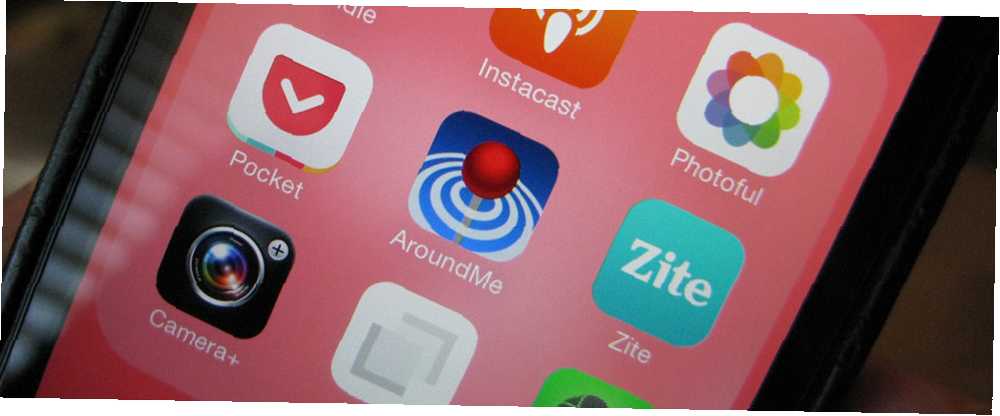
Michael Cain
0
5403
85
Ako se vežete za neke aplikacije na vašem iPhoneu u nadi da ćete ih na kraju upotrijebiti, postoji jedan dobar način da shvatite hoće li se to ikada dogoditi: shvatiti kada ste ga zadnji put koristili.
Da biste saznali kada ste zadnji put koristili bilo koju aplikaciju za iOS, idite na Postavke> Općenito> Pohrana za iPhone.
Vaše će se aplikacije navesti prema redoslijedu pohrane, a prvo će biti na popisu. Ali izravno ispod svakog naziva aplikacije vidjet ćete datum kada su zadnji put korišteni. (Što također znači da je aplikacija posljednji put otvorena. Ako aplikaciju otvorite greškom i s njom ne komunicirate, Apple će i dalje razmotriti to “koristeći” aplikacija.)
Brisanje ili isključivanje: u čemu je razlika?

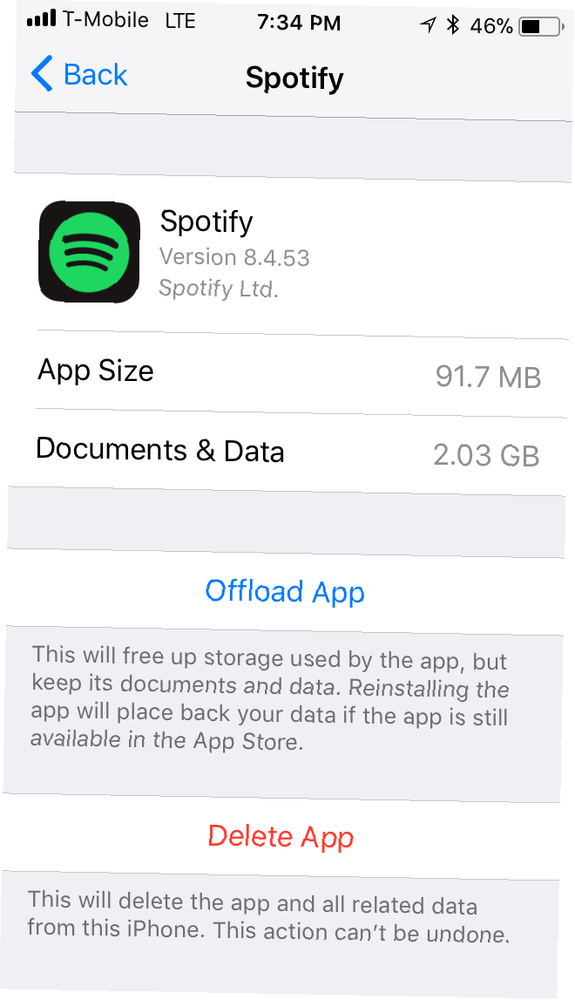
Postoje dva načina za rješavanje neiskorištenih aplikacija, a objema možete pristupiti dodirom naziva aplikacije s ovog popisa.
Najlakši pristup - ako ste sigurni da više nećete upotrebljavati aplikaciju - je da biste je dodirnuli Izbriši aplikaciju dugme. Brisanjem aplikacije brišete sve svoje podatke i dokumente povezane s aplikacijom, radnju koju nije moguće poništiti.
Ako mislite da ćete ubuduće ponovo upotrebljavati aplikaciju, možete dodirnuti Prebaci aplikaciju umjesto toga. To će izbrisati aplikaciju s vašeg telefona i osloboditi nešto prostora za pohranu. No umjesto brisanja svih podataka i dokumenata koji se odnose na tu aplikaciju, prijenos se sprema tako da ćete je imati kad je aplikacija na kraju ponovno instalirana..
Bilješka: Nemojte se zavaravati kada je ikona i dalje na vašem početnom zaslonu nakon preuzimanja aplikacije. Prebacivanje ne uklanja samu ikonu, a ikona je tu pa je možete dodirnuti kad god je želite ponovo instalirati.
Kako automatizirati učitavanje neiskorištenih aplikacija
Također možete automatizirati postupak preuzimanja tako da omogućite značajku koja se nalazi iznad popisa aplikacija. Gdje piše Isključite neiskorištenu aplikaciju, dodirnite Omogući da biste uključili značajku. Vaš će telefon automatski automatski učitati aplikacije kada vam je malo prostora za pohranu, a prije nego što ga uključite, možete steći predodžbu o tome koliko prostora ćete dobiti na taj način omogućavajući ga.
Ako želite isključiti značajku, morat ćete otići u Postavke> iTunes & App Store i pomaknuti se dolje na zaslonu. Pored Isključite neiskorištene aplikacije možete ponovo isključiti značajku.
Ako tražite više načina da što više iskoristite pohranu iPhone uređaja, postoje li neki trikovi pomoću kojih možete stvoriti slobodan prostor na iOS uređaju iPhone Storage Full? Kako stvoriti slobodan prostor na iOS iPhone Storage Full? Kako stvoriti slobodan prostor na iOS-u Najbolji način za maksimiziranje dostupnog prostora za pohranu iPhonea je kupnja najvećeg uređaja koji možete sebi priuštiti. Prekasno za to? Evo kako stvoriti slobodan prostor na svom iOS uređaju. .











